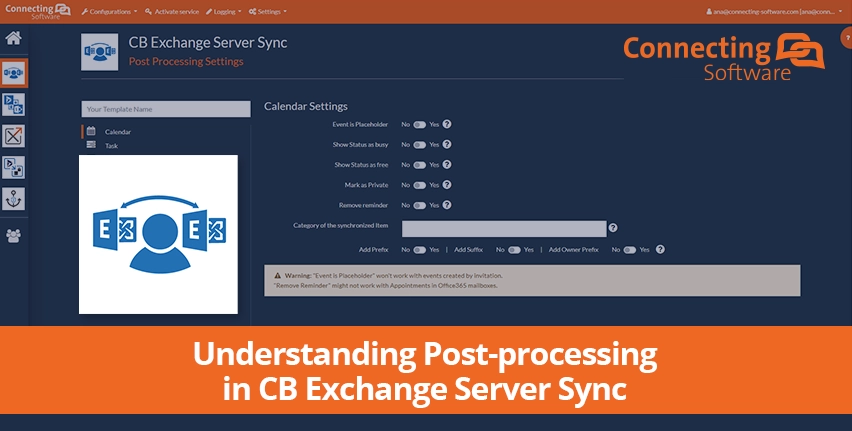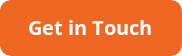Si gestiona uno o más servidores Microsoft Exchange para su organización y utiliza (o está considerando utilizar) CB Exchange Server Sync para sus necesidades de sincronización, ha llegado el momento de liberar todo su potencial a través de sus opciones de postprocesamiento.
Esto es lo que trataremos en este artículo:
- ¿Qué es CB Exchange Server Sync?
- ¿Por qué utilizar el postprocesamiento en CB Exchange Server Sync?
- ¿Qué puedo hacer con el postprocesado?
- Requisitos para el tratamiento posterior
- Creación de una nueva plantilla de postprocesamiento
- ¿Cómo puedo hacerlo más rápido?
- Ejemplos de tratamiento posterior
- Limitaciones del postprocesado
- Resumen
¿Qué es CB Exchange Server Sync?
CB Exchange Server Sync es una solución de terceros para Microsoft Exchange Server que se diseñó originalmente para facilitar la sincronización de correos electrónicos, calendarios, contactos, tareas y notas entre varios buzones de Microsoft Exchange y Office 365, pero ahora también puedes incluir cuentas de Gmail/Google Workspace en la sincronización.
CB Exchange Server Sync admite configuraciones complejas, incluida la sincronización entre diferentes versiones de Exchange o el uso en entornos exigentes como GCC-High. Aprovechando CB Exchange Server Sync, las organizaciones pueden sincronizar las cuentas de Exchange Server para garantizar los flujos de datos necesarios, mejorar la colaboración y aumentar la productividad.
¿Por qué utilizar el postprocesamiento en CB Exchange Server Sync?
Las opciones de postprocesamiento en CB Exchange Server Sync proporcionan una personalización y control adicionales sobre cómo se gestionan y muestran los elementos sincronizados en el buzón de destino. El postprocesamiento puede utilizarse para imponer el cumplimiento de las políticas organizativas y las normativas del sector. Puede garantizar que la información confidencial se maneje adecuadamente y que los datos se presenten de forma que se optimice la claridad y la identificación.
¿Qué puedo hacer con el postprocesado?
El postprocesamiento permite modificar algunos de los ajustes de los elementos automáticamente después de la sincronización, a saber:
- Eliminar un recordatorio del elemento sincronizado
- Añadir un prefijo o sufijo al elemento sincronizado
- Añadir una categoría al elemento sincronizado
- Cambiar el estado (ocupado/libre)
- Marcar el evento como privado
- Haz una réplica totalmente vacía que actúe sólo como marcador de posición
Requisitos para el tratamiento posterior
Las opciones de postprocesamiento sólo pueden aplicarse a pares de sincronización que estén simultáneos:
- Una dirección (del original a la réplica)
- Exchange-Exchange
Creación de una nueva plantilla de postprocesamiento
Para utilizar eficazmente las funciones de postprocesamiento, empiece por crear un nuevo archivo Ajustes de postprocesado plantilla:
- Vaya a Configuración - Ajustes de postprocesado.
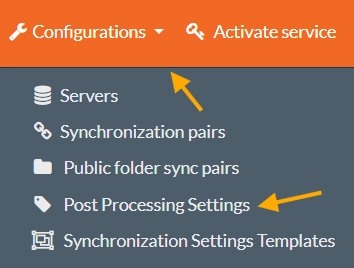
- Haga clic en el botón Crear ajuste de postprocesamiento . Esto creará una nueva plantilla para el post-procesamiento. Exploraremos la creación por lotes de configuraciones de postprocesamiento en una sección separada.
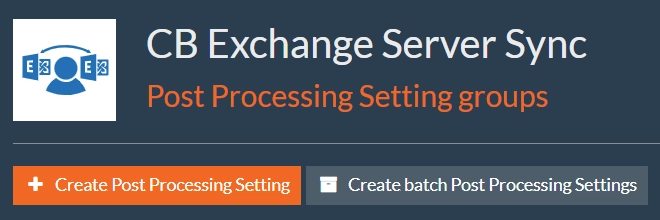
- En la página de configuración, encontrarás varios ajustes para los elementos de calendario, tareas, correo electrónico y contactos.
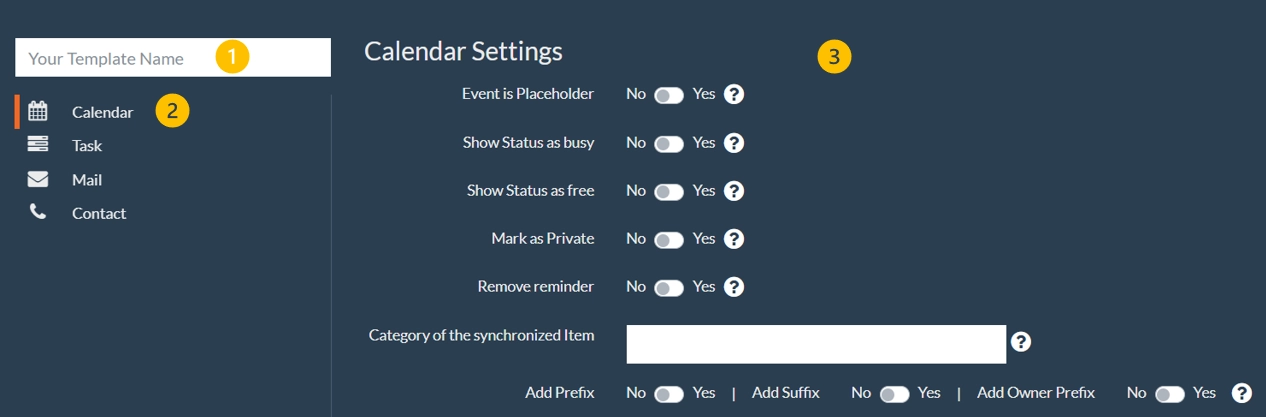
- Nombre de la plantilla (1): Campo obligatorio para nombrar su configuración de postprocesamiento.
- Tipo de artículo (2): Seleccionando diferentes tipos de elementos, como calendario o contacto, puedes elegir ajustes para ellos.
- Configuración del elemento (3): No todos los ajustes están disponibles para todos los tipos de artículos
- Evento como marcador de posición (Sólo calendario): Crea un evento para ocupar el tiempo como marcador de posición pero no incluye ningún detalle del evento original aparte de la hora de inicio y fin. Si se establece esta opción, se ignorarán todos los demás ajustes. Esta configuración no funciona con eventos creados por invitación.
- Mostrar estado como Ocupado/Libre (sólo Calendario): Define el estado de la réplica como Ocupado o Libre (independientemente del estado original).
- Marcar como privado (Sólo calendario): Marca la réplica como privada.
- Eliminar recordatorio (Sólo Calendario y Tareas): Si se establece en "sí", los recordatorios se eliminarán de la réplica. Es posible que esta configuración no funcione con citas en buzones de Office365.
- Categoría (todos los tipos de elementos, puede que no funcione con Contactos en buzones de Office365): Especifica la categoría que debe tener el elemento tras la sincronización. Si la categoría aún no existe, se creará.
- Añadir prefijo/Añadir sufijo/Añadir prefijo propietario (Sólo para Emails, Calendarios y Tareas): Añade un prefijo o sufijo al título del elemento tras la sincronización. En el caso del prefijo propietario, se añade automáticamente el nombre del propietario. Para otros prefijos y sufijos, puede elegir qué añadir. Sólo puede utilizar una de estas opciones a la vez.
Para añadir posprocesamiento a un par de sincronización:
- Ir a Configuraciones - Pares de sincronización
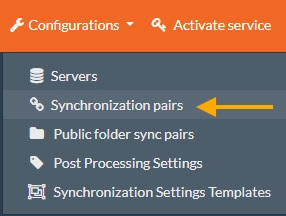
- Detenga el par de sincronización que desea modificar.
- Una vez que el estado es Detenidohaga clic en el postprocesamiento Añadir para el par. En caso de que vea más de uno Añadir es importante hacer clic en el que tiene el icono correcto.

- Elige la plantilla que creaste antes (1A) o crea una nueva ahora (1B) y, a continuación, aplícala al par de sincronización seleccionado haciendo clic en Guardar (2).
¿Cómo puedo hacerlo más rápido?
Para hacer todo esto más rápidamente, puede utilizar la función de creación por lotes, que permite crear simultáneamente varias entradas de postproceso. Para ello, seleccione la opción Crear lote Ajustes de postprocesado situado en la página Postproceso.
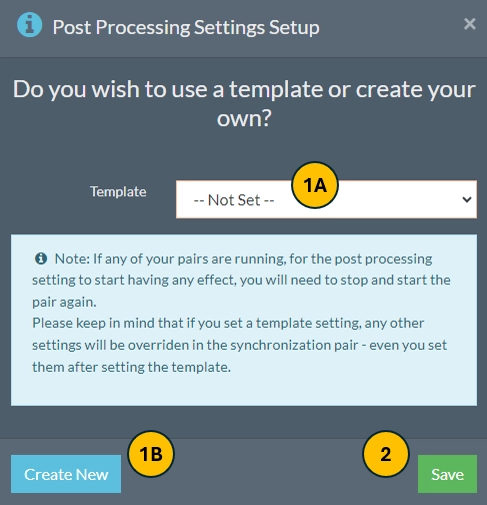
Esta potente herramienta le permite crear varios grupos de postprocesamiento en una sola sesión, ahorrándole tiempo y esfuerzo. Coloque los ajustes en un archivo CSV (valores separados por comas) y el sistema se encargará del resto.
Cada línea del archivo CSV representa una única plantilla de postprocesamiento. La forma más sencilla de crear un CSV de este tipo es utilizar Microsoft Excel, Google Sheets o una herramienta similar. Coloque los nombres de las columnas en la primera línea (el orden se ignorará al importar, pero compruebe si tiene los campos en el orden correcto). A continuación, cree una línea para cada plantilla que desee.
Estructura:
Nombre, CalendarEventIsPlaceholder, CalendarMarkAsPrivate, CalendarShowStatusAsBusy, CalendarShowStatusAsFree, CalendarCategory, CalendarPrefix, CalendarSuffix, CalendarRemoveReminder, ContactCategory, MailCategory, MailPrefix,MailSuffix, MailRemoveReminder, TaskCategory, TaskPrefix, TaskSuffix, TaskRemoveReminder
He aquí un desglose de la estructura:
- Nombre: Asigne a su plantilla de posprocesamiento un nombre claro y descriptivo para facilitar su identificación.
- Propiedades: Estas columnas definen cómo desea editar varios tipos de datos: Eventos de calendario, Contactos, Correos electrónicos y Tareas.
- Utilice verdadero o falso para las propiedades booleanas (por ejemplo, CalendarMarkAsPrivate).
- Las propiedades de texto, como prefijos y sufijos, pueden introducirse directamente (por ejemplo, [Antes]).
- Si intenta definir un prefijo y un sufijo, sólo se definirá el prefijo.
El orden importa
El orden de las columnas en el archivo CSV es muy importante. Asegúrate de que se alinean exactamente en el orden que se muestra en la estructura que hemos descrito anteriormente.
¿Desea omitir una propiedad? Déjelo en blanco
¿No necesita editar una propiedad específica para un grupo concreto? No hay problema. Déjela vacía en el archivo CSV. El sistema ignorará esa propiedad para ese grupo.
Por ejemplo:
Prueba Lote, falso, falso, falso, falso, , [Antes], , falso, , , [CorreoA], falso, , , [TareaA], verdadero
Otro lote, true, , , , , , , Azul, Rojo, , , true, Rojo, , , true
Analicemos el ejemplo proporcionado:
- La primera línea define una plantilla llamada "Lote de pruebas" que añade un prefijo [Antes] a los eventos y sufijos a las entradas de Correo y Tareas. También elimina los recordatorios de las tareas.
- La segunda línea crea una plantilla llamada "Otro lote" que convierte todos los eventos del Calendario en marcadores de posición, asigna una categoría azul a Contactos y una categoría roja a Correos electrónicos y Tareas, y elimina los recordatorios de Correos electrónicos y Tareas.
Acuérdate:
- El orden de los valores en el archivo CSV es crucial. Asegúrese de que coinciden con la estructura especificada.
- Si deja una columna en blanco, el sistema omitirá la modificación de esa propiedad específica.
Una vez que el CSV está listo, a continuación se explica cómo crear grupos de postprocesamiento por lotes:
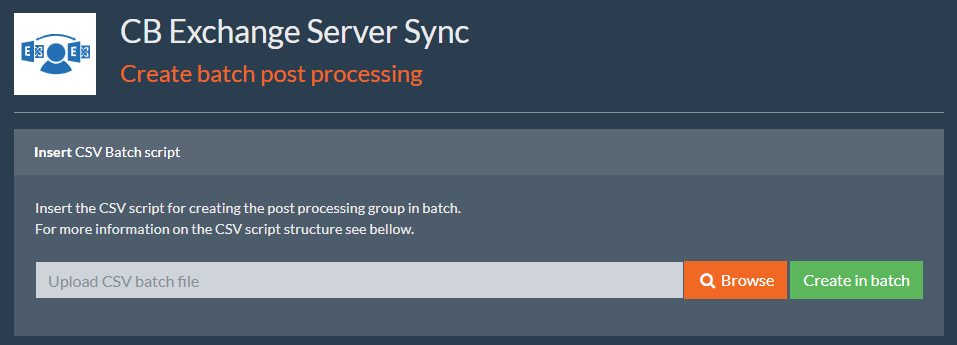
- Haga clic en Visite para seleccionar su archivo CSV.
- Una vez elegido el archivo, haga clic en Crear por lotes para poner en marcha el proceso.
- Siéntese, relájese y deje que el sistema haga su magia. Una vez finalizado el procesamiento, verás un mensaje que indica el número de grupos/plantillas de postprocesamiento que se han creado correctamente.

Con la creación de lotes y tu fiel archivo CSV, puedes automatizar las tareas repetitivas de posprocesamiento y hacerlo todo en un tiempo récord.
Tenga en cuenta que sólo verá esto en acción cuando añada las plantillas de postprocesamiento a los pares de sincronización. Un último consejo profesional es que puede añadir la misma plantilla a varios pares de sincronización yendo a Configuraciones -> Pares de sincronizaciónseleccionando los pares (parados) mediante las casillas de verificación de la izquierda y, a continuación, seleccionando Ajustes adicionales para parejas -> Añadir posprocesamiento a los pares.
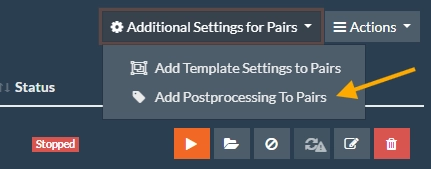
Ejemplos de tratamiento posterior
- Cita como marcador de posición: Establece las citas para que se muestren como ocupadas sin revelar detalles.
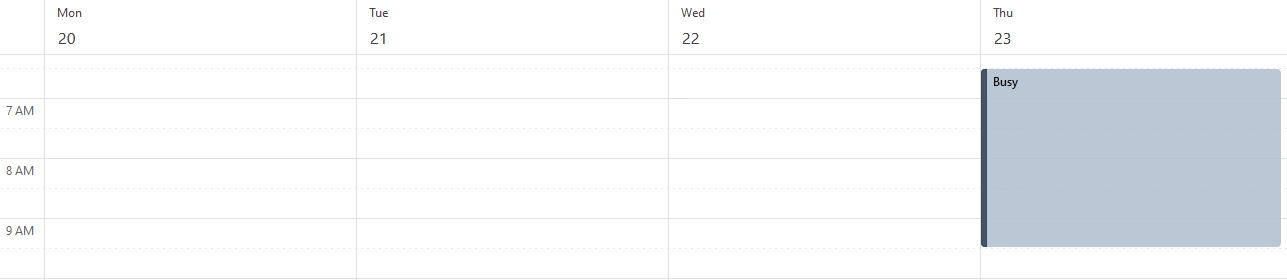
- Las citas aparecen como libres: Independientemente de su estado original, las citas post-sincronización se mostrarán como tiempo libre. Esto es útil cuando el usuario necesita estar al tanto de las citas pero no participa en ellas.
- Eliminar recordatorios y añadir categoría a las tareas: Esta opción adapta la sincronización de tareas para omitir los recordatorios y clasificar las tareas en una categoría específica.
- Categoría para Contactos Sincronizados: Aunque no se admite en Office 365, permite clasificar los contactos sincronizados en entornos Exchange.
- Prefijo para correos sincronizados: Añade un prefijo designado a los correos electrónicos para distinguir su origen tras la sincronización. Como alternativa, puede utilizar un sufijo (pero no ambos).
Limitaciones del postprocesado
Es crucial ser consciente de las limitaciones a la hora de utilizar las funciones de postprocesamiento de CB Exchange Server Sync. Entre ellas se incluyen la exclusividad de los pares de sincronización unidireccional, las incompatibilidades con ajustes específicos como "Evento como marcador de posición" para invitaciones, y la ausencia de ciertas funciones en Office 365, como las categorías para contactos.
Resumen
Ahora ya sabe cómo navegar por la amplia gama de funciones de postprocesado del CB Exchange Server Sync. Estas funciones te permiten:
- Ajusta los elementos de réplica: Cambia el estado y la visibilidad de los artículos o añade etiquetas para organizarlos mejor.
- Exigir el cumplimiento: Cumpla la normativa sobre privacidad y las políticas de la empresa utilizando funciones como la adición de prefijos para identificar los mensajes de correo electrónico.
- Salvaguardar la información sensible: Garantizar la privacidad y confidencialidad controlando el tratamiento de los datos.
- Racionalice los flujos de trabajo: Aplique los ajustes en bloque o individualmente para diferentes tareas de sincronización, ahorrando tiempo y manteniendo la coherencia.
En general, estas herramientas de postprocesamiento le proporcionan un mayor control sobre sus datos, manteniéndolos seguros, organizados y más fáciles de gestionar. Esto no sólo simplifica la administración, sino que también ayuda a su organización a seguir las mejores prácticas y normativas.
Sobre el autor

Por Ana Netotechnical asesor en Connecting Software.
"Soy ingeniero de software desde 1997, con una afición más reciente por escribir y hablar en público. ¿Tiene alguna pregunta o comentario sobre este artículo o sobre CB Exchgange Server Sync? Me encantaría recibir sus comentarios."